Comment surveiller l'utilisation de l'activité réseau sur la station d'accueil de votre Mac
Guide Macos / / August 05, 2021
Le moniteur d’activité est l’un des outils pratiques qui vous aideront à gérer ou à afficher votre utilisation du réseau sur le moniteur de la station d’accueil de votre Mac. Il vous donne un aperçu de toutes les informations importantes liées au réseau comme les paquets entrants, les paquets sortants, les paquets entrants / s. Paquets sortants / s, etc. Cela vous donne les informations qui peuvent vous permettre de savoir si votre réseau rencontre des problèmes ou non. Si vous utilisez également un bureau Macbook ou macOS, cet article est pour vous.
Dans cet article, nous vous donnerons toutes les étapes dont vous aurez besoin pour surveiller l'utilisation de l'activité réseau via le moniteur d'activité sur le dock de votre Mac. Eh bien, pour ceux qui se demandent et sont nouveaux dans l'utilisation de macOS, laissez-moi vous dire que ce moniteur d'activité est un homologue macOS pour le gestionnaire de tâches Windows. Tout comme vous gériez les tâches sur le gestionnaire de tâches sous Windows, vous pouvez faire de même via le moniteur d'activité. Donc, cela étant dit, jetons un coup d'œil à l'article lui-même:
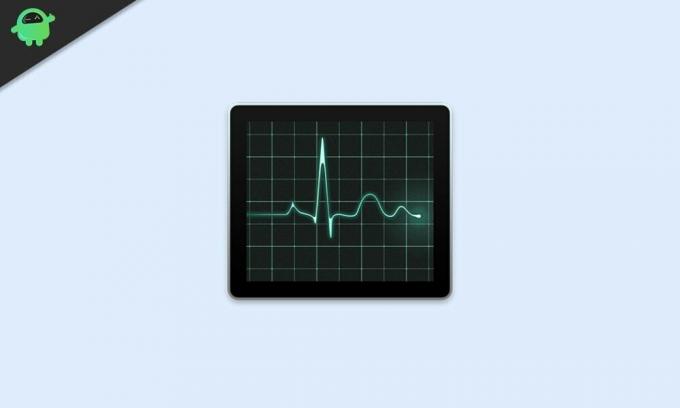
Comment accéder au moniteur d'activité
Voyons d'abord comment vous pouvez accéder au moniteur d'activité sur votre macOS.
- presse Commande + Espace ou la loupe bouton dans la barre de menu et recherchez moniteur d'activité.
- Frapper le Revenir clé pour ouvrir.
Comment ajouter un moniteur d’activité au dock de votre Mac
- Maintenant, faites un clic droit sur le Application Moniteur d'activité icône.
- Dans le menu qui apparaît, cliquez sur le Icône Dock option et sélectionnez Afficher l'utilisation du réseau.
- Une fois que vous avez fait cela, l'icône de l'application Moniteur d'activité se transforme en un affichage animé.
- L'animation montrera le graphes de l'activité du réseau.
- Ce graphique sera mis à jour toutes les 5 secondes.
- Vous pouvez modifier la fréquence de mise à jour en accédant à Affichage> Fréquence de mise à jour dans la barre de menu en haut de l'écran.
Une fois que vous avez fait tout ce qui précède, les paquets seront affichés en vert tandis que les paquets sortants seront affichés en rouge. Vous pouvez également modifier les paramètres et afficher ces données en octets entrants / sortants. Cliquez sur la fenêtre principale du moniteur d'activité et sélectionnez le Moniteur languette. Il y a un bouton situé sur le petit graphique du moniteur avec un titre appelé Paquets. Cliquez dessus et changez-le en Les données pour afficher les paquets entrants / sortants en octets.

Le changement apparaîtra immédiatement sur l'icône du dock du Mac, où «données lues par seconde» seront affichées en bleu, tandis que «octets de données écrites par seconde» sera affiché en rouge. Vous pouvez fermer la fenêtre principale du moniteur d’activité et voir les modifications dans l’icône du Dock du Mac elle-même.
Emballer!
C’est tout de mon côté dans ce post. J'espère que vous avez pu placer et afficher l'utilisation de l'activité réseau sur le dock du Mac à l'aide du guide mentionné ici. Faites-nous savoir dans les commentaires ci-dessous si vous rencontrez des problèmes en suivant les étapes mentionnées ci-dessus.
Pour une couverture encore plus impressionnante, vous pouvez vous rendre sur notre Guides Windows, Guides de jeu, Guides des médias sociaux, iPhone, et Guides Android pour en savoir plus. Assurez-vous de vous abonner à notre Chaîne Youtube pour des vidéos impressionnantes liées à Android, iOS et les jeux. Jusqu'au prochain article… Cheers!
Un spécialiste du marketing numérique certifié Six Sigma et Google qui a travaillé en tant qu'analyste pour un grand multinational. Un passionné de technologie et d'automobile qui aime écrire, jouer de la guitare, voyager, faire du vélo et se détendre. Entrepreneur et blogueur.



![Méthode facile pour rooter le Doogee S70 à l'aide de Magisk [aucun TWRP nécessaire]](/f/8ed641f49d4dbeac91add10b8b541503.jpg?width=288&height=384)